Key Windows, Office, Kaspersky, ChatGPT, Gemini, YouTube, Canva, CapCut,...
Khi bạn tạo nhiều người dùng user trên hệ điều hành Windows, thì khi bạn mở máy tính lên nó sẽ hiển thị tất cả các user đó, điều này có thể làm lộ thông tin cá nhân của bạn. Chính vì vậy, hôm nay mình sẽ Hướng Dẫn Ẩn Tất Cả Người Dùng User Trên Màn Hình Đăng Nhập Windows 10/11 chi tiết nhất hiện nay.

Đây là ví dụ về hiển thị thông tin người dùng user có trên máy tính của bạn.
Cách Ẩn Tất Cả Người Dùng User Khi Đăng Nhập
Trước khi ẩn thông tin người dùng thì bạn phải biết tên người dùng của mình đang sử dụng hiện tại, vì nếu không biết thì bạn không thể đăng nhập được.

Mở Tìm kiếm Windows gõ computer management mở Computer Management lên
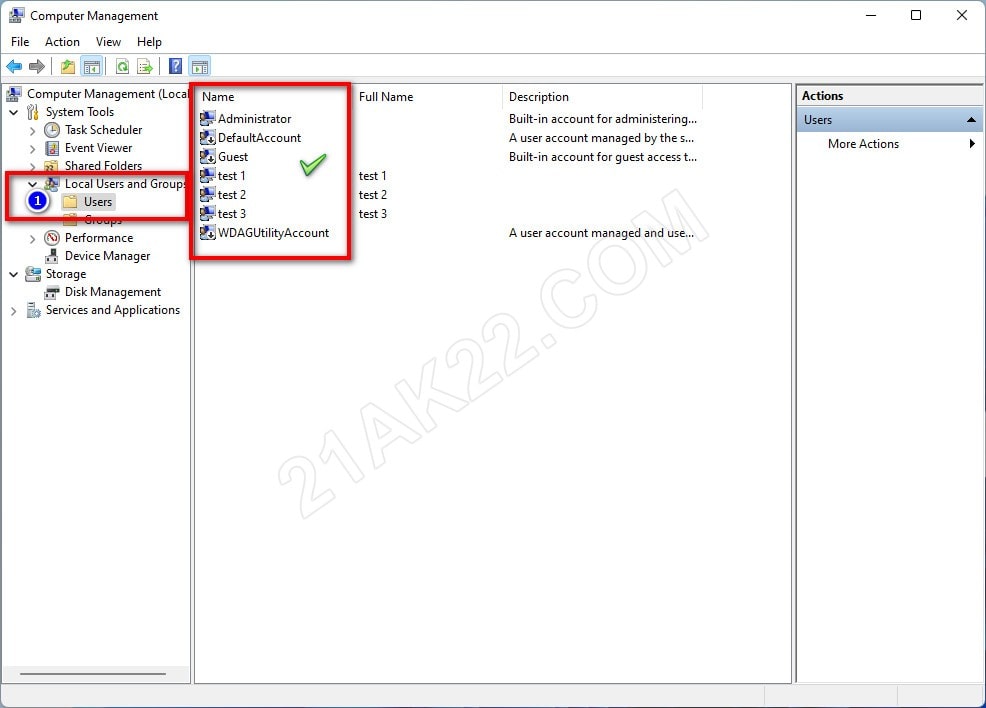
Mở Local Users and Groups chọn Users , cột Name sẽ hiển thị tất cả tên người dùng trên máy tính, bạn để ý các người dùng không có mũi tên trỏ xuống là các người dùng đang hoạt động. Ví dụ: ở đây của mình là Administrator, test 1, test 2, test 3. Sau khi biết tên người dùng của máy tính thì làm tiếp các bước sau để ẩn tên người dùng.
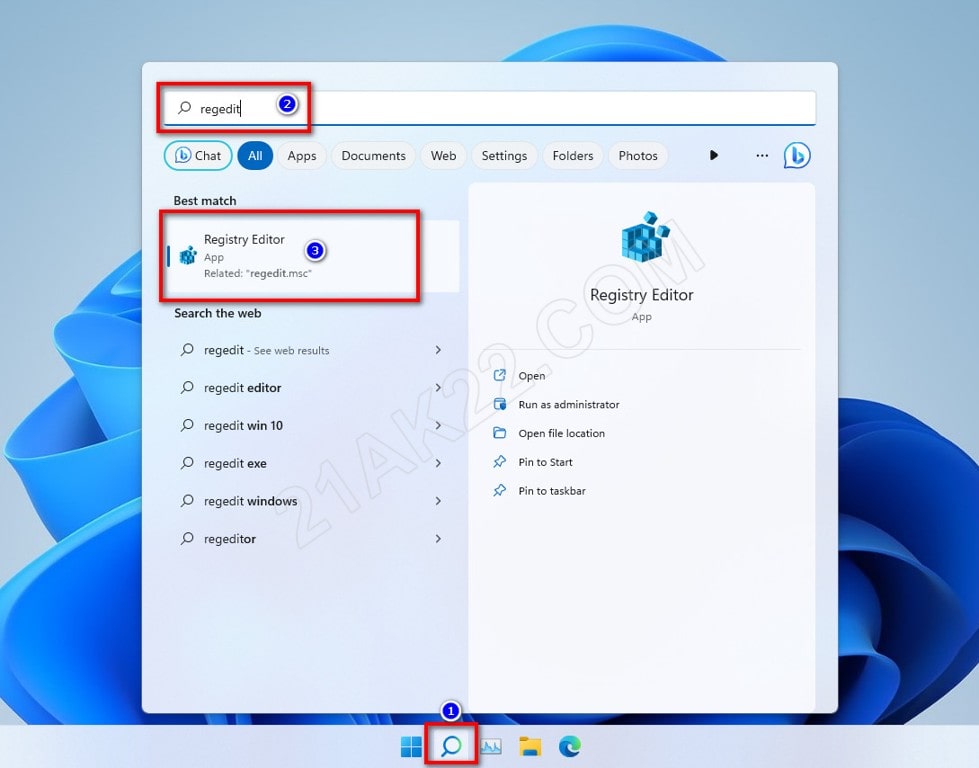
Mở Tìm kiếm Windows gõ regedit rồi mở Registry Editor lên
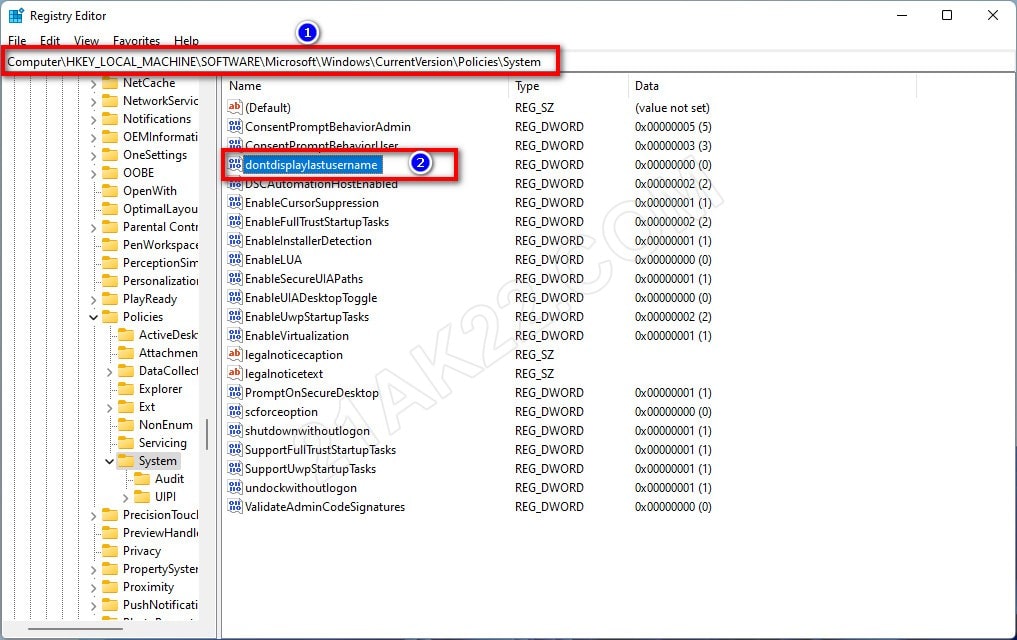
Đi đến đường dẫn HKEY_LOCAL_MACHINE\SOFTWARE\Microsoft\Windows\CurrentVersion\Policies\System , rồi nhấn mở dontdisplaylastusername lên
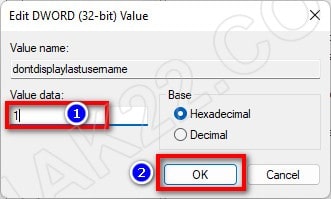
Điền số 1 vào Value data rồi nhấn OK là hoàn thành.
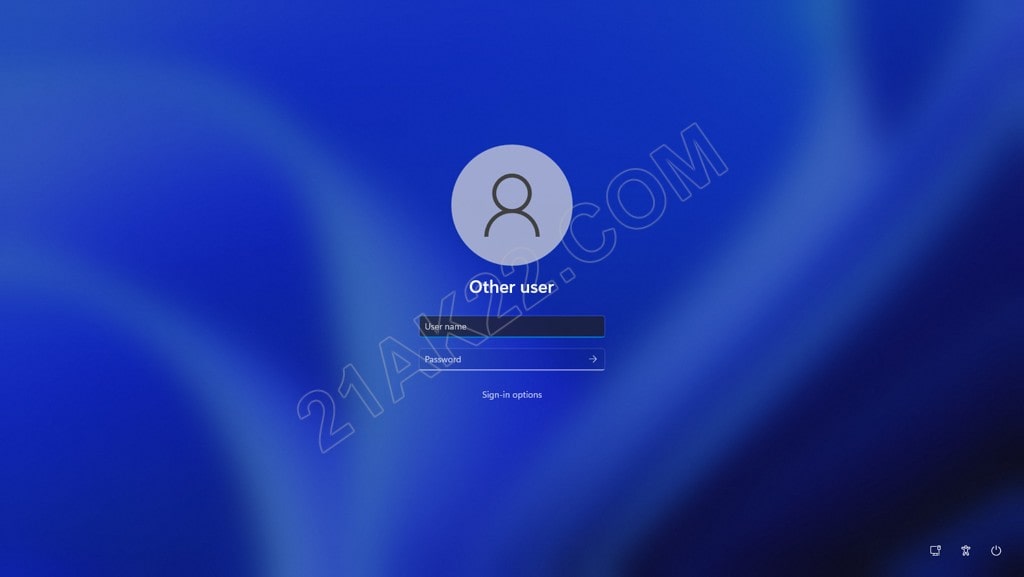
Bây giờ hãy khởi động lại máy tính rồi kiểm tra thành quả nào. Tất cả tên người dùng đều đã bị ẩn, bạn hãy điền tên người dùng và mật khẩu nếu có vào để đăng nhập ạ.
Xong. Đơn giản phải không nào? Chỉ vài bước cơ bản là bạn đã có thể ẩn tất cả thông tin tên người dùng trên máy tính Windows của mình rồi đó. Nếu thấy bài viết hay, nhớ chia sẻ bài viết đến tất cả bạn bè để mọi người dùng biết nha. Cảm ơn mọi người đã tin tưởng ủng hộ 21AK22 rất nhiều ạ. Chúc bạn online vui vẻ !
Mật khẩu giải nén mặc định là 21AK22
Hướng Dẫn Tải File Khi Quá Giới Hạn Tải Trên Google Drive
Nhấn Thích và Theo dõi Facebook 21AK22.COM giúp mình nha ^_^













Nếu chỉ muốn ẩn 1 user thì làm như nào ạ